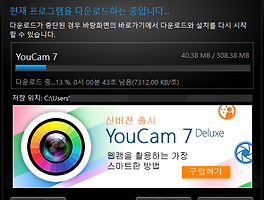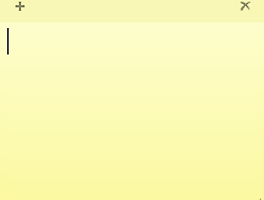인터넷은 전기와 같이 우리 생활에 없어서는 안되는 필수품으로 자리잡았습니다.
인터넷을 할 수 있게끔 도와주는 프로그램중 구글에서 제작한 크롬은 쉽고 간단한 인터페이스와 빠른 속도, 풍부한 확장플러그인 등으로 전세계적으로 사용자가 많은 소프트웨어입니다.
정보의 바다답게 수많은 사이트들이 있으며 자신의 입맛에 맞는 즐겨찾기 (북마크) 도 가능한데요, 오늘은 구글에서 만든 크롬 브라우저에서 즐겨찾기를 백업하고, 백업한 즐겨찾기를 어떻게 복원하는지 살펴보겠습니다.
1. 북마크 내보내기
크롬 브라우저의 북마크바 빈곳에 우클릭을 하면 위와 같은 메뉴가 나타납니다.
북마크에 관한 각종 설정을 할 수 있는 메뉴로 빨간 테두리로 감싼 [북마크 관리자]를 선택합니다.
화면이 바뀌면서 북마크 관리자라는 명칭의 새로운 탭이 열립니다.
[정리]라는 메뉴를 눌러 [HTML 파일로 북마크 내보내기...] 를 선택합니다.
자신의 원하는 경로에 북마크를 백업합니다.
파일명은 자동으로 설정되며 파일명 뒤에 있는 숫자는 년도와 월, 일을 의미합니다.
자, 여기까지가 즐겨찾기를 내보내는 과정입니다. 쉽죠?
2. 북마크 가져오기
앞서 백업을 해보았으니 이제는 그것을 복원해봐야겠죠?
크롬 북마크바 빈곳에 우클릭을 하여 [북마크 관리자]을 선택해 새로운 탭이 열리도록 합니다.
새로운 탭에 있는 [정리] 메뉴를 눌러 [HTML 파일에서 북마크 가져오기...]를 클릭합니다.
백업한 북마크를 복원하는 메뉴입니다.
백업한 북마크를 찾아 열기를 누르면 복원이 깔끔하게 됩니다.
어떠세요? 굉장히 쉽죠?
인터넷을 오래하다 보면 관리하는 사이트들이 늘어나게 마련인데 늘 백업하는 습관을 들여 소중한 자료가 날라가지 않게 잘 대처하시기 바랍니다.
[Copyright ⓒ 백점의 무궁무진 무단전재 및 재배포 금지]